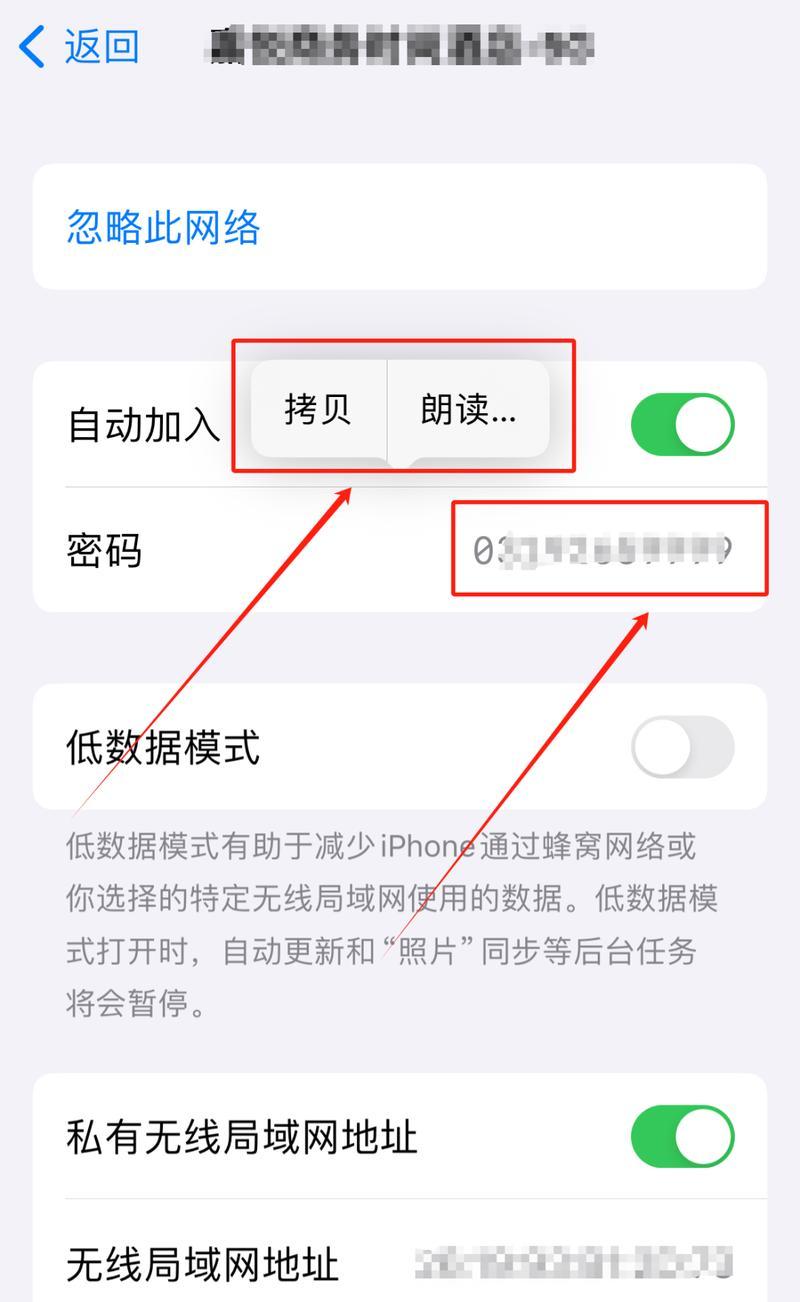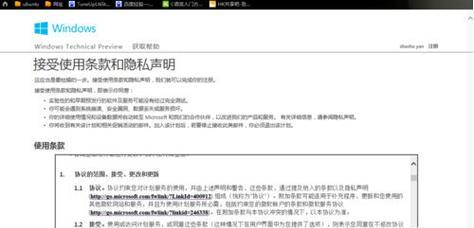在今天的科技发展中,电脑操作系统的安装变得越来越方便快捷,其中使用优盘引导系统安装Win7系统是一种非常常见的方式。它不仅能够节省安装时间,还可以减少光盘的使用以及损坏风险。本文将详细介绍如何通过优盘来引导系统安装Win7,并附上一步步的教程,让您可以轻松完成安装。

准备工作:获取所需材料和软件
1.准备一根容量大于4GB的优盘,确保其可用。
2.下载并安装Rufus软件。
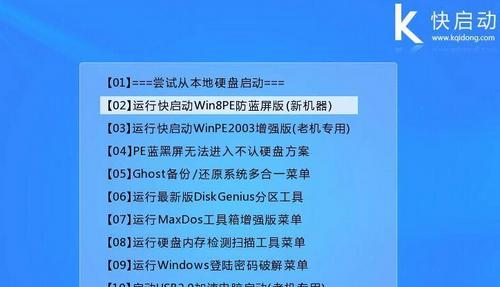
3.获取Win7系统镜像文件并保存到电脑上。
制作可引导的优盘
1.打开Rufus软件,插入优盘并选择它。
2.在“启动方式”选项中选择“MBR分区方案”。

3.在“文件系统”选项中选择“NTFS”格式。
4.在“创建启动磁盘”下拉菜单中选择“ISO映像”,点击小光盘图标并选择Win7系统的镜像文件。
5.点击“开始”按钮,等待Rufus完成制作过程。
重启电脑并设置优盘引导
1.插入制作好的优盘,并重启电脑。
2.在开机过程中按下F2或Del键进入BIOS设置。
3.找到“启动顺序”或“BootOrder”选项,并将优盘设置为第一引导设备。
4.保存设置并退出BIOS。
开始Win7系统安装
1.电脑将会自动重启并从优盘引导。
2.在安装界面选择安装语言、时区和键盘布局等相关选项。
3.点击“安装”按钮,等待安装程序加载所需文件。
4.在安装类型选择界面,选择“自定义”进行高级安装。
分区和格式化硬盘
1.在分区界面,选择要安装系统的硬盘,并点击“新建”。
2.输入主分区大小,并点击“应用”按钮进行分区。
3.选择新建的主分区,点击“下一步”进行格式化。
系统安装及设置
1.安装程序将会自动将文件复制到硬盘,并进行系统安装。
2.在安装完成后,系统将自动重启。
3.设置个人账户名称和密码,点击“下一步”。
4.选择计算机名称,并设置密码提示问题和答案。
5.等待系统配置完成。
完成安装
1.安装完成后,系统将自动进入桌面模式。
2.检查系统是否正常运行,如遇到问题可通过更新驱动程序来解决。
3.安装所需的软件和驱动程序。
安装补丁和更新
1.进入控制面板,点击“系统和安全”。
2.选择“WindowsUpdate”并点击“检查更新”按钮。
3.下载并安装系统补丁和更新。
备份系统
1.安装完成后,建议立即进行系统备份。
2.使用Windows自带的备份和还原功能,选择备份系统以防止数据丢失。
使用建议和注意事项
1.在安装过程中,请确保电脑连接稳定的电源。
2.注意备份重要数据,以免在安装过程中丢失。
3.遇到问题时,请及时查找相关教程或咨询技术支持。
通过本文的教程,相信您已经了解了如何使用优盘引导系统安装Win7系统。这种方法不仅简单快捷,而且可以大大提高安装的效率。希望本文对您有所帮助,祝您成功安装Win7系统!
标签: #????????